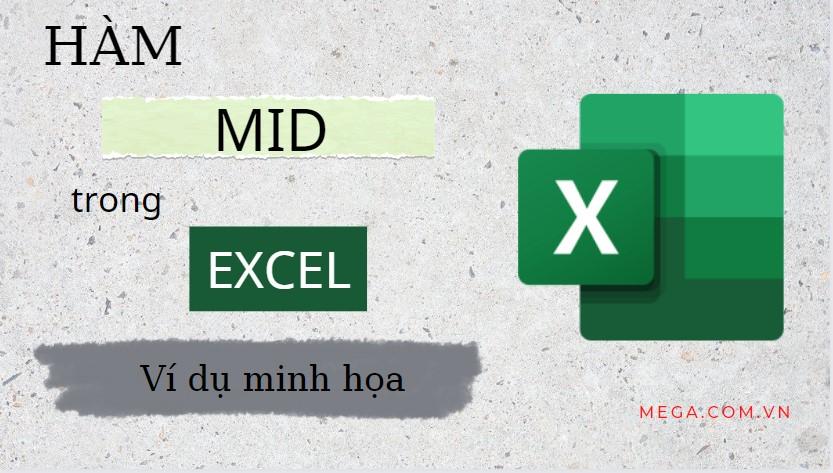Hướng dẫn sử dụng hàm MID trong Excel – Khái niệm hàm Mid là gì?
Nếu bạn thường xuyên sử dụng Excel, thì chắc chắn bạn đã quen thuộc với hàm MID. Đây là một trong những hàm cơ bản của Excel để cắt chuỗi dữ liệu. Bài viết dưới đây sẽ hướng dẫn bạn cách sử dụng hàm MID trong Excel và cách kết hợp với các hàm khác để thực hiện công việc một cách dễ dàng.
Hướng dẫn sử dụng hàm MID trong Excel
I. Công thức hàm MID trong Excel
Khái niệm hàm MID trong Excel:
Hàm MID trong Excel được sử dụng để cắt chuỗi ký tự ở giữa một chuỗi ký tự cho trước, bắt đầu từ vị trí được chỉ định và có số lượng ký tự tùy ý.
Ứng dụng của hàm MID trong Excel:
- Giúp lấy ra các ký tự mong muốn từ một chuỗi ký tự dài.
- Thao tác nhanh và chuyên nghiệp hơn trong việc sử dụng Excel trên máy tính xách tay để học tập và làm việc.
- Kết hợp được với nhiều hàm thông dụng khác để tính toán nhanh hơn.
Cú pháp hàm:
=MID(text;m;n)
Trong đó:
- text: Chuỗi ký tự ban đầu.
- m: Vị trí bắt đầu cắt chuỗi ký tự.
- n: Số lượng ký tự cần cắt từ chuỗi ký tự ban đầu.
Lưu ý:
– Nếu giá trị m > độ dài của text, hàm MID sẽ trả về giá trị rỗng.
– Nếu giá trị m < độ dài của text và tổng giá trị m + n > độ dài của text, hàm MID sẽ trả về các ký tự từ vị trí đó đến cuối chuỗi ký tự ban đầu.
– Nếu giá trị m < 1 hoặc giá trị n < 0, hàm MID sẽ trả về giá trị lỗi #VALUE!
Công thức hàm MID trong Excel
II. Hướng dẫn sử dụng hàm MID
1. Trích xuất họ
Để trích xuất họ từ họ và tên, bạn có thể sử dụng hàm SEARCH để tìm vị trí của dấu cách đầu tiên. Sau đó, bạn sử dụng hàm MID để lấy chuỗi con bắt đầu từ ký tự đầu tiên đến ký tự đứng trước dấu cách.
Bước 1: Trong bảng tính dưới đây, để trích xuất thông tin “Họ”, nhập công thức =MID(C4;1;SEARCH(” “;C4)-1).
Nhập công thức =MID(C4;1;SEARCH(” “;C4)-1)
Bước 2: Nhấn Enter và kéo chuột để hiển thị kết quả ở các ô bên dưới.
Nhấn Enter
2. Trích xuất tên bất kỳ
Để trích xuất tên bất kỳ, bạn có thể sử dụng hàm SEARCH để xác định vị trí bắt đầu. Sau đó, sử dụng hàm LEN để lấy tổng chiều dài của chuỗi ban đầu. Cuối cùng, sử dụng hàm TRIM để loại bỏ các dấu cách.
Bước 1: Trong bảng tính dưới đây, để xuất thông tin “Tên”, nhập công thức =TRIM(MID(B4;SEARCH(” “;B4);LEN(B4)).
Nhập công thức =TRIM(MID(B4;SEARCH(” “;B4);LEN(B4))
Bước 2: Nhấn Enter và kéo chuột để hiển thị kết quả ở các ô bên dưới.
Nhấn Enter
3. Trích xuất chuỗi ký tự nằm giữa hai dấu cách
Để trích xuất chuỗi ký tự nằm giữa hai dấu cách, bạn có thể sử dụng hàm SEARCH để tìm vị trí của dấu cách đầu tiên. Sau đó, cộng thêm 1 để bắt đầu chuỗi con từ ký tự sau dấu cách đầu tiên.
Tiếp theo, để tìm vị trí của dấu cách thứ 2, sử dụng hàm SEARCH với việc bắt đầu tìm kiếm từ ký tự sau dấu cách thứ 2: SEARCH(” “;C4;SEARCH(” “;C4)+1)
Sau đó, trừ đi vị trí của hai dấu cách: SEARCH(” “;C4;SEARCH(” “;C4)+1) – SEARCH(” “;C4)
Kết hợp các công thức trên, ta có công thức MID để trích xuất chuỗi ký tự nằm giữa hai dấu cách: =MID(C4;SEARCH(” “;C4)+1, SEARCH(” “;C4;SEARCH(” “;C4)+1) – SEARCH(” “;C4)-1)
Nhập công thức =MID(C4;SEARCH(” “;C4)+1, SEARCH(” “;C4;SEARCH(” “;C4)+1) – SEARCH(” “;C4)-1)
Nhấn Enter và kéo chuột để hiển thị kết quả ở các ô bên dưới.
Nhấn Enter
4. Trích xuất N ký tự
Ví dụ, lọc giá tiền từ đoạn văn bản sử dụng hàm MID.
Các hàm SUBSTITUTE và REPT biến mọi khoảng trắng trong chuỗi văn bản gốc thành 99 khoảng trắng.
Hàm FIND sẽ tìm kiếm và xác định vị trí của ký tự cần trích xuất (trong ví dụ này là $), sau đó trừ đi 50. Bằng cách này, bạn sẽ nhận được 50 ký tự và đặt chúng giữa 99 khoảng trắng trước chuỗi con chứa ký tự được chỉ định.
Hàm MAX được sử dụng để xử lý trường hợp khi chuỗi con cần trích xuất xuất hiện ở đầu chuỗi văn bản ban đầu. Trong trường hợp này, kết quả của FIND() – 50 sẽ là một số âm và MAX(1, FIND() – 50) sẽ được thay thế bằng 1.
Do đó, hàm MID sẽ lấy 99 ký tự tiếp theo và trả về chuỗi con mà bạn cần. Hàm TRIM giúp bạn loại bỏ tất cả khoảng trắng và trả về giá trị tiền kèm theo (20$, 200$).
Để lọc giá tiền từ đoạn văn bản, hãy nhập công thức sau:
=TRIM(MID(SUBSTITUTE(A4;” “;REPT(” “;99));MAX(1;FIND(“$”;SUBSTITUTE(A4;” “;REPT(” “;99)))-50);99))
Lọc giá tiền từ đoạn văn bản
Bước 2: Kéo chuột để hiển thị kết quả còn lại.
Sử dụng hàm MID trong Excel
5. Buộc hàm MID trả về giá trị số
Hàm MID trong Excel luôn trả về chuỗi văn bản, vì vậy để kết quả hiển thị dưới dạng số, bạn cần sử dụng hàm VALUE.
Bước 1: Trong bảng tính dưới đây, để trích xuất thông tin “Tên”, hãy nhập công thức =VALUE(MID(C4;4;3)).
Nhập công thức =VALUE(MID(C4;4;3))
Bước 2: Nhấn Enter và kéo chuột để hiển thị kết quả ở các ô bên dưới.
Nhấn Enter
III. Tổng kết
Đó là hướng dẫn về cách sử dụng hàm MID trong Excel và một số ví dụ minh họa. Các thao tác trên hàm này rất đơn giản, giúp bạn nhanh chóng trích xuất chuỗi ký tự từ chuỗi ký tự ban đầu một cách thuận tiện. Bạn cũng có thể kết hợp với các hàm khác trong Excel để xử lý dữ liệu một cách nhanh chóng hơn.
Đừng quên truy cập trang web mega.com.vn để cập nhật các bài viết mới nhất về các hàm phổ biến trên Excel nhé!
Xem thêm>>>
Cách sử dụng hàm max trong Excel rất đơn giản
Hướng dẫn sử dụng hàm rept trong Excel cùng ví dụ minh họa
Hàm XOR trong Excel là gì? Hướng dẫn sử dụng hàm XOR đơn giản
版权 © mega.com.vn